O HP Elitebook lento e a A RAM está sobrecarregada, portanto você gostaria sabe como limpá-lo? De fato, é necessário limpar o PC com frequência. Desta forma, você pode manter essas habilidades. Agora, para fazer isso, existem várias técnicas fáceis de executar no seu PC. Desta forma, para lhe dar a melhores recomendações, primeiro nós vamos deixar você saber vários procedimentos para limpar um HP Elitebook. E então vamos explicar avarias que pode ser gerado quando seu computador está confuso. Especialmente com arquivos e aplicativos não utilizados.
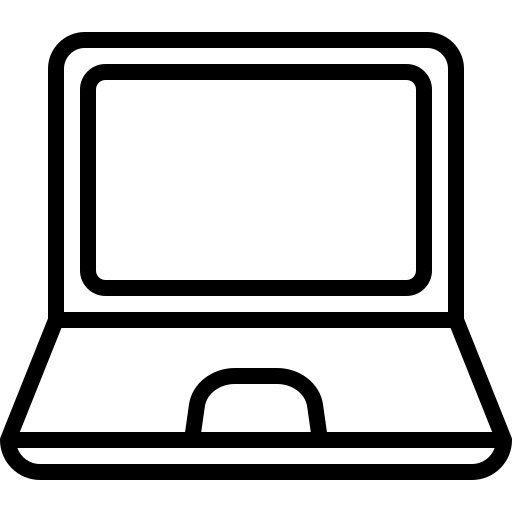
Soluções que limpam um HP Elitebook:
Se você deseja limpar o sistema do seu HP Elitebook, há uma série de métodos et hábitos a estabelecer. Desta forma, apresentaremos a você a técnica para fazer uma limpeza de disco. Mas também a técnica para descarregar sua RAM. Em seguida, detalharemos você como executar uma verificação completa usando o antivírus windows defender. E, finalmente, se você quiser completamente vazio seu PC, você também pode Redefinir.
Neste artigo, mostraremos a você a técnica para limpar seu PC usando as ferramentas do Windows 10. Assim, as soluções a aplicar serão gratuitamente. Mas se preferir você também pode usar software dedicado tal como CCleaner ou então AdwCleaner .
Execute a limpeza de disco usando o Windows 10 em um HP Elitebook:
Se você quiser usar o limpeza de disco em W10 com seu HP Elitebook. Sugerimos que você execute o seguinte procedimento explicado:
- Digitar "Limpeza de disco" na caixa de pesquisa do Windows,
- Nas ferramentas, você precisará selecionar, "Arquivos de programa baixados" et "Arquivos temporários de Internet",
- Depois clique no botão " CERTO ",
- E pressione "Deletar arquivos".
Observações : Você pode encontrar regularmente a solução de desfragmentar um disco para liberar espaço em disco. No entanto, você deve saber que hoje isso é feito automaticamente no seu pc W10. Para controlar as configurações neste. Basta entrar "desfragmentar" na área de pesquisa do W10. Isso permitirá que você acesse a ferramenta e verifique o status do seu disco.
Organizando a RAM do seu HP Elitebook:
Salve arquivos importantes de seu HP Elitebook em mídia externa:
A RAM passa a ser um elemento muito importante no que diz respeito ao atuação e até o operação do seu HP Elitebook. É muito importante que este último não seja sobrecarregado.
Em primeiro lugar, aconselhamo-lo a salvaguardar seus filmes, fotos e outros arquivos volumosos em um meio de armazenamento externo tais como o Cloud. Você ficará feliz em saber que com seu conta Microsoft , você tem disponível um espaço de armazenamento gratuito defende OneDrive.
quando você preferir um meio físico. Você também pode equipar um disco rígido externo é um sinal multimídia como o Fnac , Darty ou então Boulanger .
Desinstale aplicativos desnecessários em seu HP Elitebook:
Avec le temps, os aplicativos em seu HP Elitebook estão se acumulando e alguns não lhe servem mais. Portanto, recomendamos que você remover aplicativos desnecessários do seguinte modo:
- Vá para o Configurações do Windows pressionando o roda dentada em menu Iniciar,
- Depois de clicar em "Formulários",
- Dentro da seção “Aplicações e funcionalidades”, você verá todos os aplicativos baixados em seu HP Elitebook,
- Selecione aqueles que não lhe servem mais,
- Em seguida, clique duas vezes no botão "Desinstalar".
Além disso, para melhorar o desempenho de inicialização do seu PC. Sugerimos que você vá para a seção " Comece ". Et desativar aplicativos que não são necessários assim que o PC é iniciado.
Notas: Pense também sobre Esvazie a lixeira do seu HP Elitebook. Para fazer isso, clique com o botão direito do mouse na Lixeira e escolha " Esvazie a lixeira ".
Executando uma verificação usando o Windows Defender Antivirus em um HP Elitebook:
Se você deseja remover todos os riscos de arquivos maliciosos no seu PC. Sugerimos que você corra uma varredura completa Conforme detalhado abaixo:
- Usando a caixa de pesquisa do Windows, navegue até o "Segurança do Windows",
- Em seguida, clique na guia "Proteção contra vírus e ameaças",
- Toque no link "Opções de análise",
- selecionar "Análise completa",
- E finalize pressionando o botão "Analise agora".
Redefina seu HP Elitebook para deixá-lo como novo:
Quando você quiser redefinir seu HP Elitebook et apague todas as suas informações no computador. Aconselhamo-lo, portanto, a lançar uma redefinição do OS W10. Para isso, existem alguns métodos disponíveis para você. Descrevemos todos eles no seguinte tutorial : Como redefinir um HP Elitebook de fábrica?
Nota: Regularmente acontece de ver que para limpar um pc, mosto formate o disco rígido do seu HP Elitebook de modo a redefini-lo. Mas o termo exato será antes Redefinir. Na verdade, é possível formatar disco rígido externo para repartição e o limpar. Mas quando se trata de seu leitor principal salvaguardando o sistema operacional , a formatação do disco não será possível, você precisará Redefinir.
Falhas em um HP Elitebook que não é limpo com frequência:
Se você usa seu HP Elitebook com frequência, será importante executar os métodos fornecidos anteriormente. Caso contrário, você corre o risco de restringir o performances do seu PC. Na verdade, você vai encontrar lentidão, mas tambem superaquecimento et problemas de memória e até mesmo telas azuis da morte.
Diminuição do desempenho, problemas de memória e superaquecimento em seu HP Elitebook:
Quando seu PC está superlotado. Você notará rapidamente diminuição do desempenho em seu HP Elitebook. Para trabalhar seu PC usará principalmente Memória RAM e CPU. Portanto, se estes são sobrecarregado por aplicativos e outros componentes desnecessários. O sistema funcionará por mais tempo devagar. E mesmo eventualmente, se você não resolver o problema, você pode perceber que seu HP Elitebook está superaquecendo. e Atualizações do Windows Update não terá mais espaço de memória para instalar. Isso irá gerar muito rapidamente erros sistema.
Problema de tela azul no seu HP Elitebook:
Quando um CPU não acontece mais execute as instruções que você joga nele. É possível que ele acabe plantador. Este é um erro fatal resultando em uma tela azul também designado Tela azul da morte. Também pode ser gerado por um superaquecimento do sistema como dito anteriormente. Mas é possível que você não pode mais ligar seu HP Elitebook seguindo aquilo.
Se você quiser ter mais explicações sobre este problema. Não hesite em consultar o seguinte tutorial. Neste último você encontrará os métodos a serem aplicados após tela azul: Problema de tela azul no HP Elitebook, o que fazer?
O malware pode atacar seu HP Elitebook:
geralmente, Windows Defender executa regularmente analisa do sistema e você notificar se ele encontrar vírus. No entanto, é recomendável realizar verificações completas periodicamente para garantir que não haja malware. Alguns malwares estão ativados no fundo no seu PC e abrandar o seu sistema.
em conclusão : O limpando seu HP Elitebook é bastante extenso. Aconselhamos que você aplique os métodos detalhados anteriormente com bastante frequência para garantir que seu PC é otimizado e que não acaba ficar danificado prematuramente devido a superaquecimento repetidamente ou antes do seu PC não trava.
Se você deseja obter mais informações sobre o HP Elitebook, pode navegar pelos tutoriais da categoria: HP EliteBook.
